準備音樂內容
傳輸音樂內容至播放器之前,必須準備音樂內容。
本主題包含下列操作的說明。
- 將來自音訊CD的音樂內容匯入Music Center for PC。
- 將儲存在電腦上的音樂內容匯入Music Center for PC。
- 將儲存在外接媒體裝置的音樂內容匯入電腦。
- 從線上音樂服務購買音樂內容。
底下說明使用Music Center for PC的操作。Music Center for PC是建議用於播放器的應用程式。請預先安裝Music Center for PC。
提示
- 透過Bluetooth連線將播放器連接到智慧型手機之前,需要透過下列方法之一在智慧型手機上準備音樂內容。
- 將音樂內容從電腦傳輸到智慧型手機
- 在智慧型手機上透過網際網路購買音樂內容
- 使用智慧型手機串流服務
如需詳細資料,請參閱智慧型手機或應用程式的說明資訊。
注意
- 匯入的音樂內容僅限私人使用。若要將音樂內容用於其他用途,必須獲得著作權持有人的同意。
- 如果您使用Mac電腦,請使用Content Transfer。
將來自音訊CD的音樂內容匯入Music Center for PC
-
請使用已經安裝Music Center for PC的電腦。
-
啟動Music Center for PC。
-
按一下側邊列中[匯入]底下的[CD]。
-
將音訊CD放入電腦的媒體光碟機。
音訊CD上的音樂內容會出現在Music Center for PC畫面上。
如果需要,您可以改變匯入CD的格式設定。按一下
 旁邊的
旁邊的 ,然後從[CD匯入設置]選擇一種檔案格式。
,然後從[CD匯入設置]選擇一種檔案格式。- 比較高的音質:FLAC
- 一般音質:AAC(.mp4),MP3(.mp3)
-
在您要匯入的音樂內容上加上一個勾選符號。
-
按一下[匯入]以開始匯入音樂內容。
若要取消匯入,按一下[停止]。
關於程序的詳細資訊,請參閱Music Center for PC支援網站上的[如何使用]。(https://www.sony.net/smc4pc/)
提示
- 您也可以用iTunes取代Music Center for PC,以匯入音訊CD。
將儲存在電腦上的音樂內容匯入Music Center for PC
-
請使用已經安裝Music Center for PC的電腦。
-
啟動Music Center for PC。
-
按一下Music Center for PC畫面左上方的
 (選單)。然後從[檔案]選單選擇匯入方式。
(選單)。然後從[檔案]選單選擇匯入方式。 -
為您要匯入的音樂內容指定資料夾或檔案。
-
開始匯入音樂內容。
關於程序的詳細資訊,請參閱Music Center for PC支援網站上的[如何使用]。(https://www.sony.net/smc4pc/)
將儲存在外接媒體裝置的音樂內容匯入電腦
使用包含音樂內容的外接媒體裝置。
底下是針對Windows檔案總管的說明。如果您使用Mac電腦,請使用Finder。
-
將外接媒體裝置連接到電腦。
-
在Windows檔案總管中打開外接媒體裝置。
-
在Windows檔案總管中打開電腦的[音樂]資料夾。
-
將資料夾或檔案從外接媒體裝置拖放到電腦上的[音樂]資料夾。
從線上音樂服務購買音樂內容
您可以從線上音樂服務購買音樂內容。
請查看您所用提供者的服務指南。每個服務提供者都有不一樣的下載程序、相容檔案格式與付款方式。請注意,提供者可能選擇在沒有通知的情況下暫停或終止服務。

說明指南的內容可能因為產品規格更新而變更,恕不另行通知。